Maison >Tutoriel logiciel >Logiciel de bureau >Étapes pour personnaliser la position de la barre d'outils au format PPT
Étapes pour personnaliser la position de la barre d'outils au format PPT
- WBOYWBOYWBOYWBOYWBOYWBOYWBOYWBOYWBOYWBOYWBOYWBOYWBavant
- 2024-03-26 15:11:151278parcourir
L'éditeur PHP Xinyi vous présentera aujourd'hui comment ajuster la position de la barre d'outils de format personnalisé dans PPT. Lors de la création de PPT, nous devons parfois utiliser fréquemment la fonction de format personnalisé. Ajuster la position de la barre d'outils à un endroit plus approprié peut améliorer l'efficacité du travail. Jetons un coup d'œil aux étapes spécifiques :
1. Cliquez sur la commande [Outils] - [Personnaliser] dans la barre de menu.
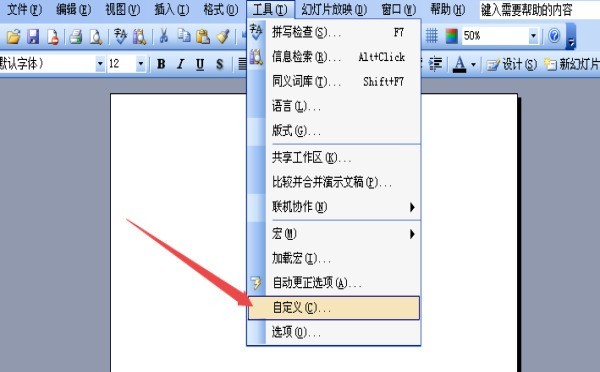
2. Ou cliquez sur la commande [Affichage] - [Barre d'outils] - [Personnaliser] dans la barre de menu.
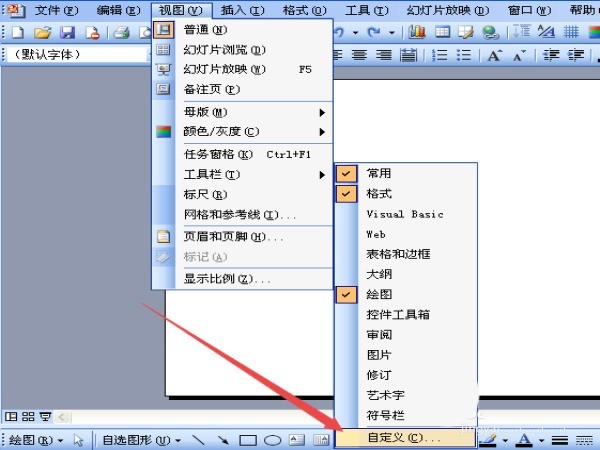
3. Sélectionnez l'onglet [Commande] dans la boîte de dialogue de personnalisation.
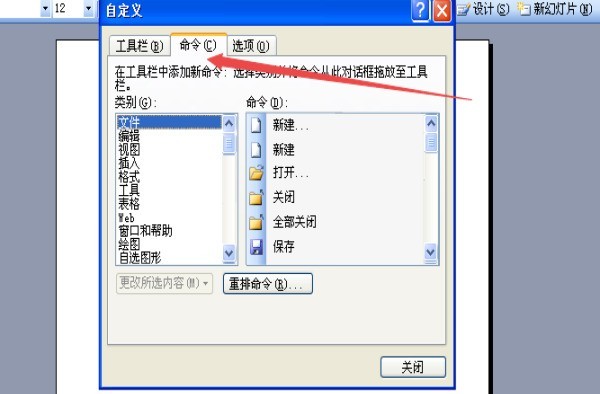
4. Cliquez sur le bouton de commande de réorganisation.
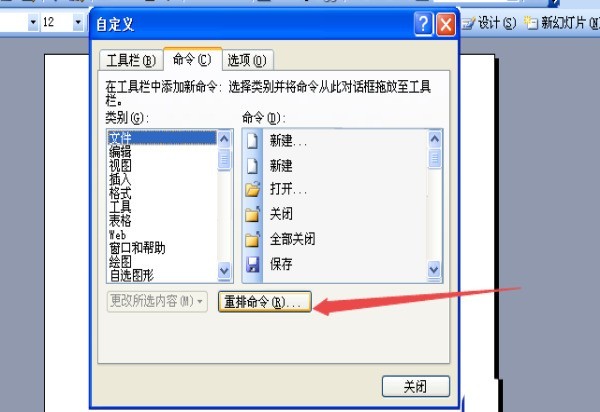
5. Cliquez sur la liste déroulante dans la barre de menu et sélectionnez le format.
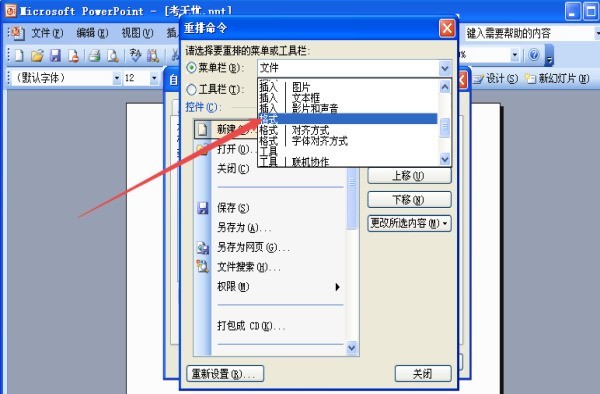
6. Cliquez sur la commande que vous souhaitez déplacer à gauche et sélectionnez Monter ou Descendre à droite.
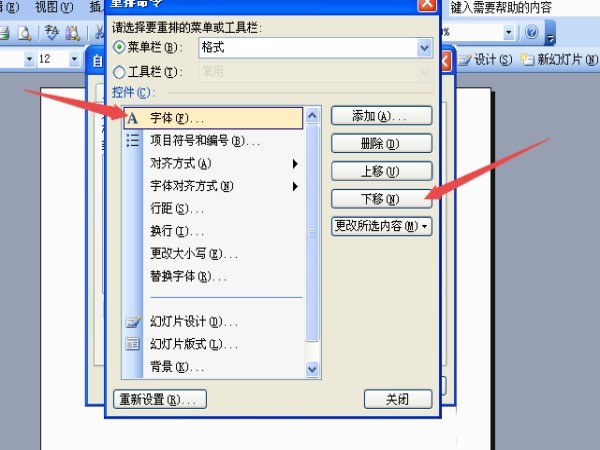
Ce qui précède est le contenu détaillé de. pour plus d'informations, suivez d'autres articles connexes sur le site Web de PHP en chinois!
Articles Liés
Voir plus- Le contenu du modèle ppt reste inchangé lors de son remplacement.
- Quel logiciel utilisez-vous pour ouvrir les fichiers pptx ?
- Que dois-je faire si je ne parviens pas à supprimer le logo principal ppt ?
- Comment définir l'arrière-plan lors de la création de ppt dans wps
- Comment copier une page en ppt vers un autre ppt

